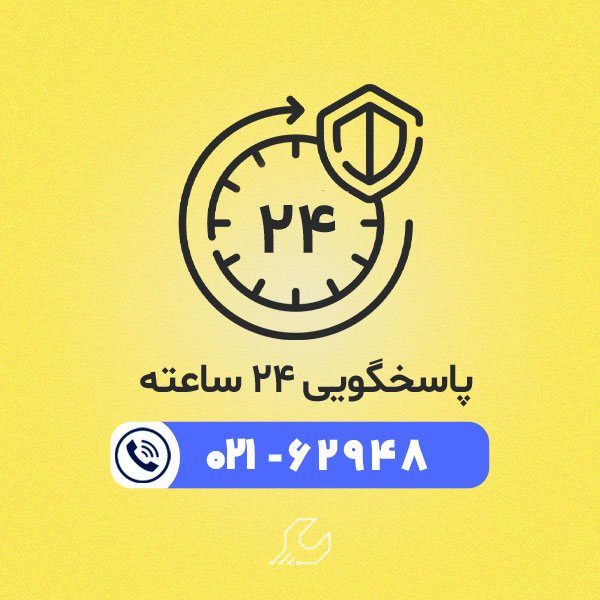اتصال گوشی به تلویزیون سامسونگ یکی از مواردی است که بسیاری از کاربران تلویزیون های سامسونگ از آن استفاده می کنند. به کمک این قابلیت افراد می توانند با اتصال موبایل به تلویزیون سامسونگ خود تصاویر، ویدیوها و دیگر موارد نمایش داده شده روی گوشی را به راحتی و بر روی صفحه نمایش بزرگ تلویزیون تماشا کنند.
اتصال گوشی به تلویزیون سامسونگ به روش های متعددی امکان پذیر است و کاربران می توانند بسته به مدل گوشی، تلویزیون و همچنین ترجیح خود، یک روش را انتخاب کرده و از تماشای برنامه های مورد علاقه خود در تلویزیون سامسونگ لذت ببرند.
در این مقاله قصد داریم روش های مختلف به اشتراک گذاری گوشی در تلویزیون سامسونگ را بیان کنیم تا کاربران عزیزی که به چنین راهنمایی نیاز دارند بتوانند به راحتی اقدام به متصل کردن موبایل خود به تلویزیون سامسونگ کنند.
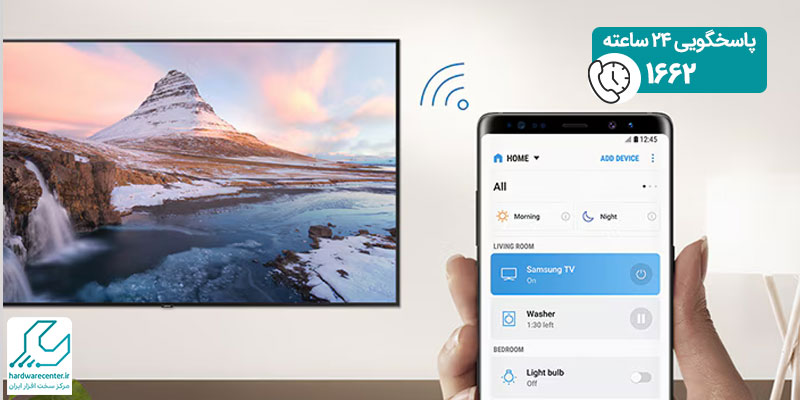
اگرچه شیوه های آموزش داده شده در این مقاله کاملا گویا است، اما در صورتی که در هر یک از موارد به مشکل برخوردید می توانید به راحتی و با یک تماس با نمایندگی سامسونگ مرکز سخت افزار ایران از تکنسین های فنی این مرکز برای رفع مشکل خود کمک بگیرید.
اتصال گوشی به تلویزیون سامسونگ با کمک قابلیت smart view
یکی از بهترین روش های اتصال گوشی به تلویزیون سامسونگ از طریق برنامه smart view است. این برنامه فرصت تجربه بی نظیری از به اشتراک گذاری گوشی در تلویزیون سامسونگ را برای کاربر فراهم می کند. اپلیکیشن اسمارت ویو اپلیکیشنی اختصاصی است که شرکت سامسونگ برای برقراری ارتباط میان گوشی های اندروید، آی او اس و ویندوزی با تلویزیون های سامسونگ طراحی کرده است.
برنامه اسمارت ویو به کاربر امکان می دهد که از گوشی تلفن همراه خود مانند یک ریموت کنترل استفاده کرده و علاوه بر کنترل عملکردهای مختلف تلویزیون، صفحه گوشی هوشمند خود را نیز در تلویزیون تماشا کند.
با اتصال موبایل به تلویزیون سامسونگ کاربران می توانند محتوای صفحه نمایش تلویزیون را نیز روی گوشی خود مشاهده کنند و در صورتی که در زاویه ای باشند که امکان مشاهده صفحه نمایش تلویزیون برایشان فراهم نباشد، به راحتی با اتصال گوشی به تلویزیون، محتوای تلویزیون را روی گوشی خود تماشا کنند. توجه داشته باشید که قابلیت اسمارت ویو بر روی دستگاه های با اندروید 4.1 . بالاتر، نسخه های IOS 7 به بالا و همچنین ویندوز 7 و بالاتر ساپورت می شود.
مراحل به اشتراک گذاری گوشی در تلویزیون سامسونگ با کمک smart view
برای اتصال گوشی به تلویزیون سامسونگ از طریق smart view کافی است مراحل زیر را به ترتیب طی کنید:
1. برای نصب اپلیکیشن باید نسخه متناسب با مدل گوشی خود را از وب سایت های معتبر دانلود کنید.
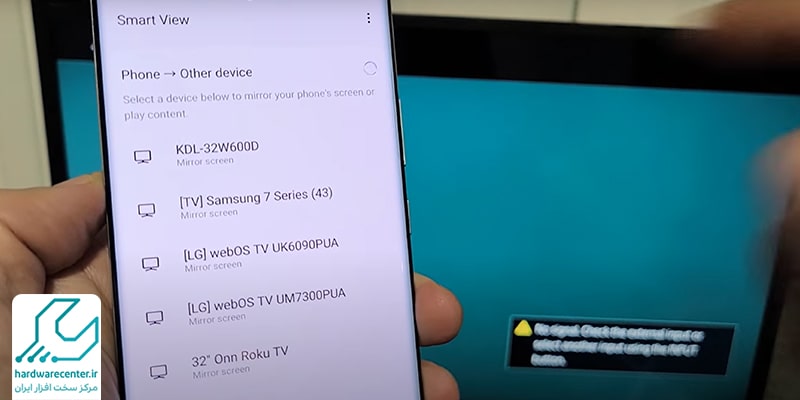
2. در مرحله بعدی باید توجه کنید که گوشی تلفن همراه شما و همچنین تلویزیون سامسونگ به یک شبکه اینترنت یکسان متصل باشند. حائز اهمیت است که سرعت شبکه اینترنت و کیفیت آن در بالا بودن کیفیت اتصال موثر است.
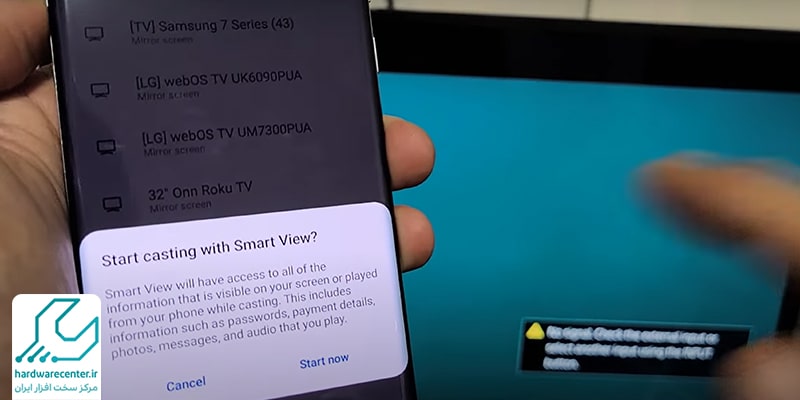
اینو بخون حتما به کارت میاد : اتصال هدفون به تلویزیون
3. برنامه smart view را در گوشی خود اجرا کرده و گزینه connect to TV را انتخاب نمایید.
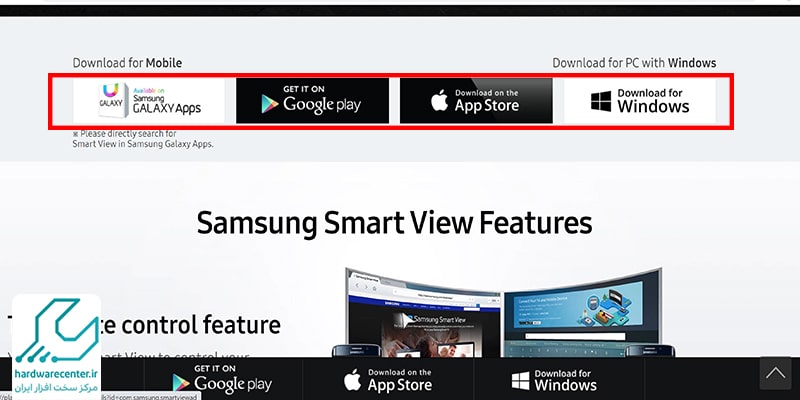
4. در صفحه ای که در مقابلتان نمایش داده می شود تلویزیون مورد نظر خود که قصد اتصال به آن دارید را انتخاب نمایید.

5. آخرین مرحله از اتصال موبایل به تلویزیون سامسونگ با کمک برنامه اسمارت ویو به نوع و مدل تلویزیون بستگی دارد. به طوری که در تلویزیون های قدیمی تر یک پنجره popup روی تلویزیون نمایش داده شده و برای به اشتراک گذاری گوشی در تلویزیون سامسونگ کاربر باید گزینه allow را انتخاب کند. اما در تلویزیون های مدل جدید، یک کد 4 رقمی روی صفحه نمایش تلویزیون نشان داده می شود و برای اتصال گوشی به تلویزیون سامسونگ لازم است که کاربر کد نمایش داده شده را در گوشی خود وارد کند.
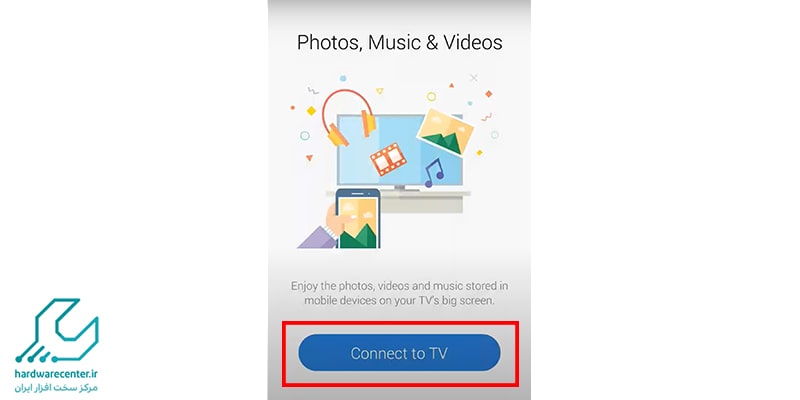
اتصال موبایل به تلویزیون سامسونگ با استفاده از کابل HDMI
یکی دیگر از روش های اتصال گوشی به تلویزیون سامسونگ، استفاده از کابل های HDMI است. یکی از مزایای این روش این است که اتصال موبایل به تلویزیون samsung با کابل، کیفیت بالایی داشته و در عین حال هزینه استفاده از این روش نیز کم است. کاربرانی که در اتصال گوشی به تلویزیون خود دچار مشکل شده اند می توانند از طریق کابل HDMI برای این کار اقدام نمایند.
برای برقراری این اتصال به یک کابل HDMI و مبدل HDMI نیاز دارید که یک پورت ورودی USB-C داشته و بهتر است آن را از مغازه های معتبر خریداری نمایید. این کابل ها و مبدل ها در رده های قیمتی متفاوتی در دسترس هستند که لازم است کاربر با توجه به بودجه خود و همچنین کیفیت مورد نظر، یک مورد مناسب را انتخاب و خریداری نماید. برای به اشتراک گذاری گوشی در تلویزیون سامسونگ باید مراحل زیر را به ترتیب طی کنید:
1. ابتدا کابل مبدل مورد نظر را به درگاه مناسب در گوشی خود وصل کنید.

2. در مرحله بعد لازم است که یک سر کابل HDMI را به مبدل متصل کرده و سر دیگر آن را به پورت مناسب روی تلویزیون خود وصل کنید.
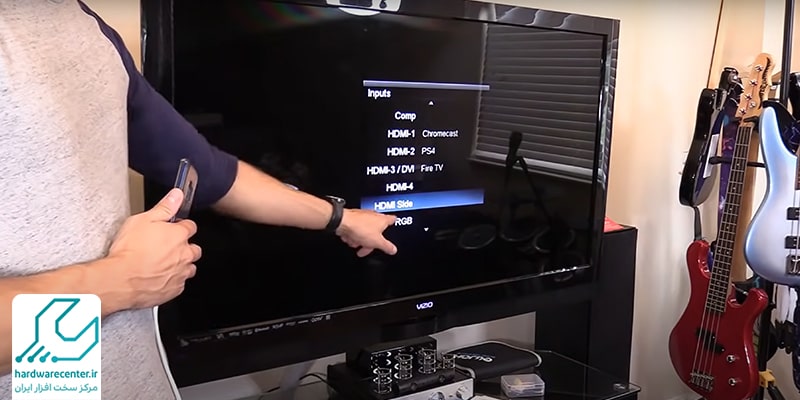
3. حال در منوی تلویزیون، قسمت source را به HDMI تغییر داده و از برقراری یک اتصال با کیفیت میان گوشی و تلویزیون سامسونگ خود لذت ببرید.
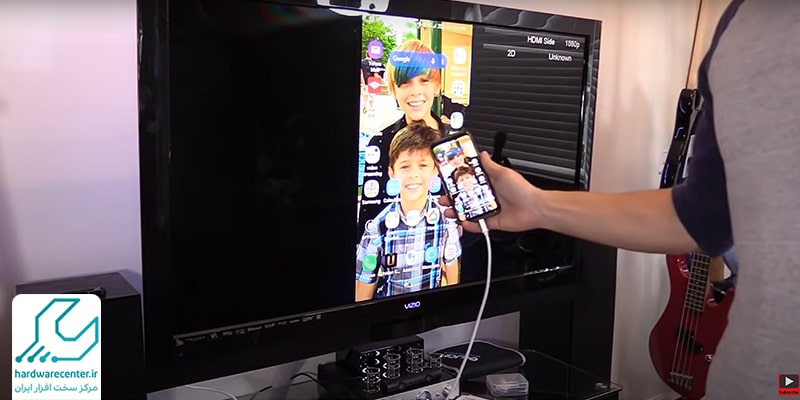
به اشتراک گذاری گوشی در تلویزیون سامسونگ از طریق Wifi Direct
روش اتصالی Wifi Direct یکی دیگر از روش های بی سیم اتصال گوشی به تلویزیون سامسونگ است. در این بخش در واقع گوشی و تلویزیون از نوعی فناوری بلوتوث پیشرفته برای برقراری اتصال استفاده می کنند که سرعت بالایی داشته و برد آن نیز از بلوتوث های معمول بیشتر است.
حتما بخوانید: وصل کردن موبایل سامسونگ به کامپیوتر
نکته قابل توجه در استفاده از روش Wifi Direct این است که برای اتصال موبایل به تلویزیون سامسونگ لازم است که هم گوشی و هم تلویزیون شما از این قابلیت پشتیبانی کند. برای این نوع اتصال بر خلاف روش smart view نیازی به شبکه اینترنتی مخصوص نبوده و بدون داشتن وای فای نیز می توان گوشی را به تلویزیون وصل کرد. برای استفاده از این روش به شکل زیر عمل کنید:
حال لیستی از دستگاه های موجود بر روی صفحه نمایش تلویزیون شما نمایش داده می شود و برای اتصال گوشی به تلویزیون سامسونگ در نهایت کافی است دستگاه مورد نظر خود را انتخاب کرده و اجازه برقراری اتصال را بدهید.
1. ابتدا لازم است در منوی تنظیمات یا settings تلویزیون خود به دنبال گزینه network بگردید.
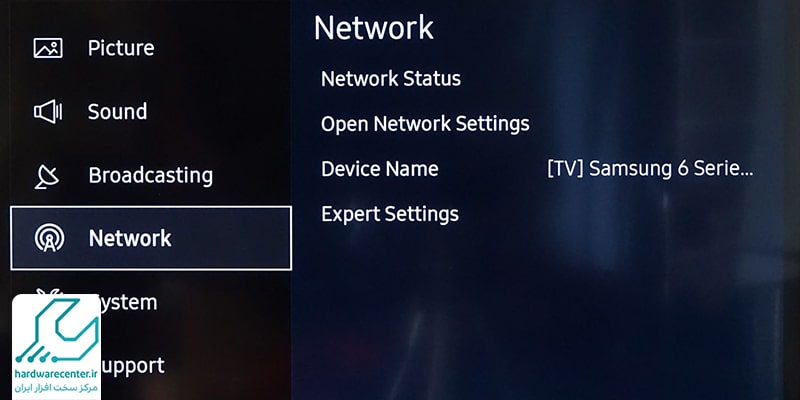
2. گزینه network را انتخاب کرده و در مرحله بعدی گزینه wifi direct را انتخاب نمایید.
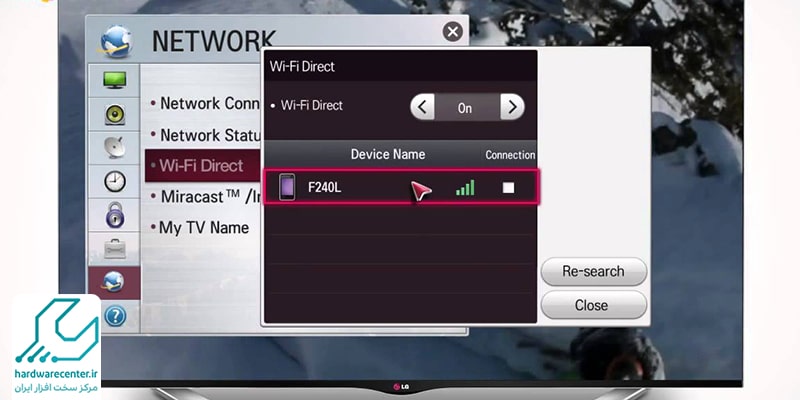
3. در این مرحله از به اشتراک گذاری گوشی در تلویزیون سامسونگ لازم است به سراغ گوشی خود رفته در بخش settings گزینه wifi را انتخاب نموده و پس از آن گزینه wifi direct را فعال کنید.
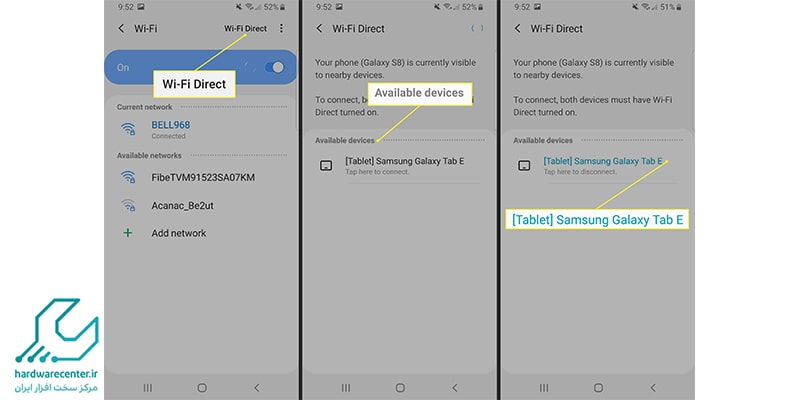
4. حال لیستی از دستگاه های موجود بر روی صفحه نمایش تلویزیون شما نمایش داده می شود و برای اتصال گوشی به تلویزیون سامسونگ در نهایت کافی است دستگاه مورد نظر خود را انتخاب کرده و اجازه برقراری اتصال را بدهید.
وصل کردن گوشی سامسونگ به تلویزیون سامسونگ با اپلیکیشن SmartThings
برای وصل کردن گوشی سامسونگ به تلویزیون سامسونگ با استفاده از اپلیکیشن SmartThings، ابتدا اپلیکیشن را از فروشگاه Google Play یا Galaxy Store دانلود و نصب کنید. پس از نصب، اپلیکیشن را باز کرده و با حساب سامسونگ خود وارد شوید. تلویزیون خود را روشن کنید و مطمئن شوید که به همان شبکه Wi-Fi متصل است. سپس در اپلیکیشن SmartThings، تلویزیون خود را از لیست دستگاهها انتخاب کنید و گزینه “Connect” را بزنید. حال میتوانید محتوای گوشی خود را به راحتی بر روی تلویزیون مشاهده کنید.
وصل کردن گوشی سامسونگ به تلویزیون سامسونگ با Samsung DeX
برای اتصال گوشی سامسونگ به تلویزیون با استفاده از Samsung DeX، ابتدا گوشی خود را به تلویزیون با کابل HDMI یا بیسیم متصل کنید. اگر از کابل HDMI استفاده میکنید، میتوانید از آداپتور USB-C به HDMI نیز بهره ببرید. سپس در گوشی خود، منوی نوتیفیکیشن را باز کنید و گزینه “DeX” را انتخاب کنید. بعد از چند لحظه، صفحه اصلی DeX بر روی تلویزیون ظاهر میشود و شما از قابلیتهای پیشرفته گوشی خود در یک محیط دسکتاپ بزرگتر استفاده می کنید.
نحوه اتصال گوشی به تلویزیون سامسونگ با بلوتوث
برای اتصال گوشی به تلویزیون سامسونگ با بلوتوث، ابتدا باید وارد تنظیمات تلویزیون شده و در بخش صدا، گزینه خروجی صدا را انتخاب کنید و بلوتوث را فعال کنید. سپس بلوتوث گوشی خود را روشن کنید و در قسمت دستگاههای موجود، تلویزیون سامسونگ را جستجو کرده و انتخاب کنید. پس از تأیید جفتسازی روی هر دو دستگاه، اتصال برقرار میشود. پس از اتصال موفق، محتوای صوتی یا ویدیویی را از گوشی خود به تلویزیون منتقل و پخش کنید.
فیلم آموزش اتصال گوشی به تلویزیون سامسونگ
در این فیلم آموزشی به شما نحوه ی اتصال گوشی به تلویزیون سامسونگ را با روشی ساده به شما آموزش میدهیم:
چگونه اسمارت ویو تلویزیون سامسونگ را فعال کنیم
برای فعالسازی اسمارت ویو (Smart View) در تلویزیون سامسونگ، ابتدا اطمینان حاصل کنید که تلویزیون و دستگاه موبایل شما به یک شبکه Wi-Fi متصل هستند. سپس، برنامه Smart View را از فروشگاه Google Play یا App Store بر روی گوشی خود دانلود و نصب کنید. پس از باز کردن برنامه، گوشی بهطور خودکار به دنبال تلویزیونهای موجود در همان شبکه میگردد. نام تلویزیون خود را در لیست انتخاب کنید و در صورت نیاز، اتصال را تأیید کنید. پس از تأیید، میتوانید محتوای گوشی خود را روی تلویزیون نمایش دهید و از امکانات مختلف برنامه بهرهبرداری کنید. اگر با مشکلی مواجه شدید، نرمافزار تلویزیون و برنامه Smart View را بهروز کنید و از اتصال دستگاهها به همان شبکه Wi-Fi اطمینان حاصل کنید.